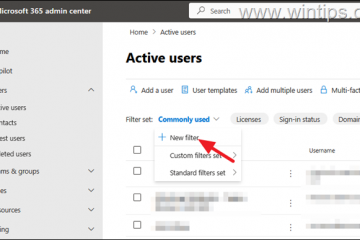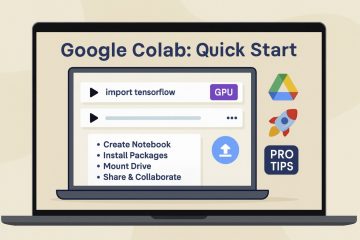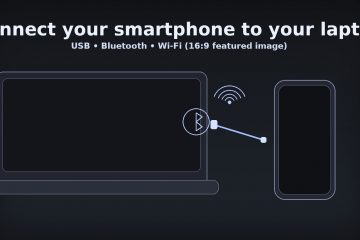Cách tắt điều khiển trong Roblox
Họ có thể có lối sống và độ tuổi khác nhau, nhưng người chơi từ khắp nơi trên thế giới đều cảm thấy vui vẻ với các trò chơi trên Roblox. Nền tảng này có nhiều tựa game, bao gồm game bắn súng, trò chơi xã hội và các tựa game thông thường. Nhưng với quá nhiều thể loại và cách điều khiển khác nhau cho mỗi trò chơi, điều này có thể gây nhầm lẫn. Và việc chơi trò chơi Roblox khi điều khiển không hoạt động như bạn muốn có thể gây khó chịu. Đọc tiếp để khám phá thêm về cách thay đổi và tắt điều khiển trong Roblox để có trải nghiệm tốt nhất.
Tắt điều khiển trên Roblox
Để tắt điều khiển, bạn phải truy cập vào mô-đun trình phát có trong trình phát kịch bản. Nó có chức năng Get Controls trả về lớp Controls. Tùy chọn này có các phương thức bật/tắt. Đây là một ví dụ:
local LocalPlayer=game:GetService(“Players”).LocalPlayer
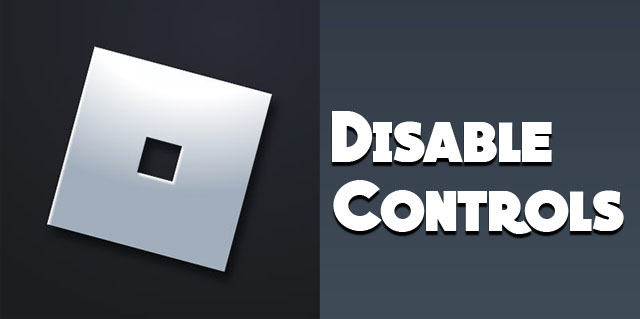
cục bộ Controls=require(LocalPlayer.PlayerScripts.PlayerModule):GetControls()
Controls:Disable()
Để kích hoạt nó, bạn cần viết:
Điều khiển:Enable()
Bằng cách này, bạn có thể bật và tắt điều khiển thành công.
Thay đổi Điều khiển Roblox
Để tùy chỉnh các điều khiển cơ bản, bạn cần Roblox Studio. Những thay đổi này chỉ có thể được thực hiện bởi quản trị viên trò chơi. Các điều khiển không thể thay đổi trong trò chơi. Hầu hết các trò chơi đều có các điều khiển phím WASD. Để sửa đổi những điều này, trước tiên bạn cần phải là quản trị viên. Sau đó, bạn có thể hãy sử dụng hướng dẫn bên dưới.
Để tùy chỉnh các điều khiển trò chơi:
Điều hướng đến Trình phát Roblox và Chạy phiên bản thử nghiệm. Từ “Explorer”, bạn cần chọn “StarterPlayer”. Đi tới “Thuộc tính”sau đó cuộn đến “Điều khiển>DevComputerMovementMode,”Thay đổi các điều khiển mà bạn thấy phù hợp.
Tùy chọn điều khiển trên Roblox
ClickToMove: Cho phép người chơi di chuyển trong thế giới bằng cách nhấp chuột phải vào vị trí mục tiêu của họ.
KeyboardMouse: Yêu cầu sử dụng Space để nhảy và WASD để di chuyển.
Có thể viết được: Cho phép viết kịch bản sơ đồ điều khiển.
Lựa chọn của người dùng: Giúp người chơi có thể thực hiện được để chọn sơ đồ điều khiển có thể truy cập được trong menu cài đặt của trò chơi.
Cần điều khiển động: Khi người chơi nhấn xuống ban đầu, cần điều khiển sẽ xuất hiện.
Thumbstick: Giữ điều khiển ở vị trí như đối tác năng động. Xuất hiện ở phần dưới bên trái của màn hình.
Có thể thay đổi điều khiển trò chơi trên màn hình bằng cách thay đổi giá trị của Controls>DevComputerMovementMode trong tập lệnh tùy chỉnh.
Trong trường hợp này đối với các thiết bị di động, bạn có thể thay đổi điều khiển trò chơi bằng cách thay đổi giá trị của Controls>DevTouchMovementMode.
Sử dụng Shift Lock trên Roblox
Đây là phương pháp phù hợp khi bạn thích chơi bằng bàn phím chỉ và không xoay góc nhìn của máy ảnh mọi lúc thông qua chuột. Khóa shift là một tính năng khóa góc nhìn camera với chuyển động của người chơi ở góc nhìn thứ ba.
Có thể kích hoạt khóa shift hoặc khóa chuột bằng cách nhấn phím “Shift”. Một số Roblox trò chơi có tính năng khóa chuột được tích hợp sẵn. Để dịch chuyển khóa:
Mở trình phát Roblox và bắt đầu bất kỳ trò chơi nào.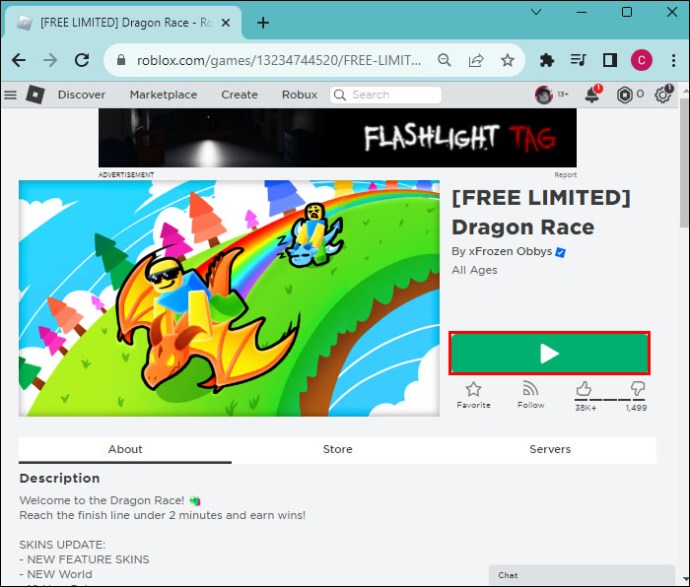 Điều hướng đến “Cài đặt”trong trò chơi.
Điều hướng đến “Cài đặt”trong trò chơi.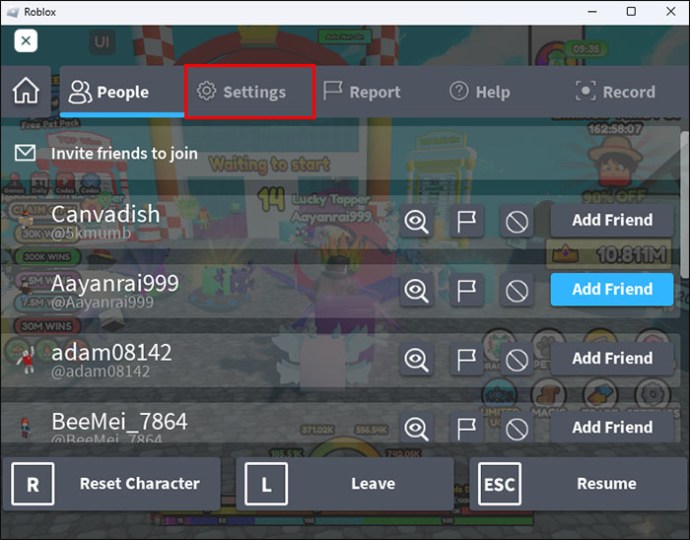 Bật “Công tắc khóa Shift”.
Bật “Công tắc khóa Shift”.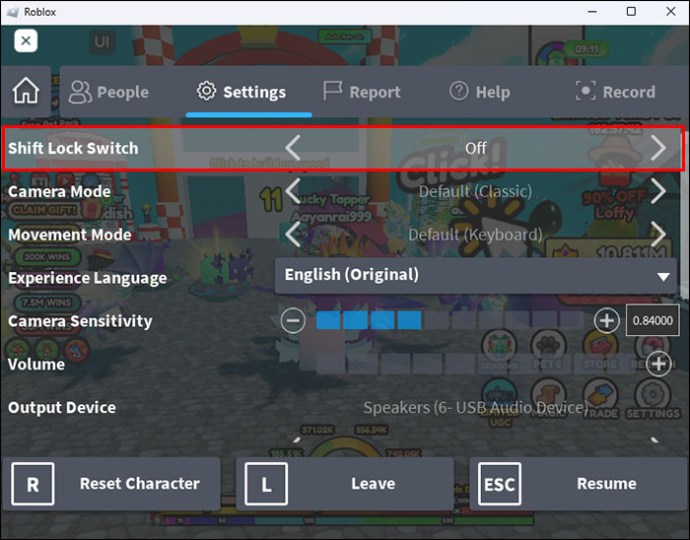 Nhấn nút “Esc”rồi chọn “Shift”. Thao tác này sẽ bật tính năng khóa chuột.
Nhấn nút “Esc”rồi chọn “Shift”. Thao tác này sẽ bật tính năng khóa chuột.
Thay đổi điều khiển bàn phím
Đối với người chơi game trên PC, bạn có thể chọn sử dụng nhiều thiết bị đầu vào khác nhau. Bạn có thể sử dụng chuột hoặc bàn phím để cung cấp vô số khả năng chơi và kết hợp. Bạn có thể tạo một thiết lập dễ sử dụng để chơi game liền mạch. Điều này là không thể với các thiết bị di động.
Điều khiển Roblox mặc định
Trước khi thay đổi điều khiển bàn phím, hãy xem các điều khiển Roblox mặc định. Các điều khiển này được sử dụng trong nhiều trò chơi mà không cần phải tắt hoặc thực hiện bất kỳ thay đổi nào. Làm quen với điều này sẽ giúp bạn bắt đầu một trò chơi mới.
Điều khiển cơ bản
Bất kỳ ai đã từng chơi trò chơi trên máy tính đều biết các điều khiển WASD vì chúng phổ biến trong hầu hết các trò chơi. Đối với người mới bắt đầu, các phím mũi tên có thể dễ sử dụng hơn khi điều khiển chuyển động. Tuy nhiên, các phím WASD – các chữ cái W, A, S và D – nằm giữa các phím khác. Điều này cho phép dễ dàng truy cập vào các điều khiển khác mà không cần di chuyển bàn tay hoặc ngón tay. Họ được điều khiển bằng tay trái, để tay phải rảnh rỗi để điều khiển các nút điều khiển máy ảnh.
W di chuyển về phía trước S di chuyển lùi
S di chuyển lùi
 A di chuyển sang trái
A di chuyển sang trái D di chuyển sang phải
D di chuyển sang phải
Nếu bạn không quen với cách điều khiển hoặc bạn thích di chuyển bằng tay phải trong trò chơi mà không cần điều khiển máy ảnh thì các phím mũi tên có thể dễ dàng hơn.
Mũi tên lên: di chuyển về phía trước. Mũi tên xuống: di chuyển lùi
Mũi tên xuống: di chuyển lùi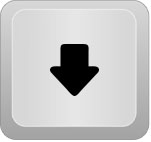 Mũi tên trái: di chuyển sang trái
Mũi tên trái: di chuyển sang trái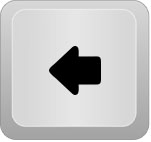 Mũi tên phải: di chuyển sang phải
Mũi tên phải: di chuyển sang phải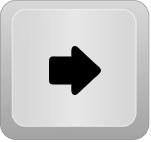
Phím cách thường là nút mặc định để nhảy. Có thể truy cập nó bằng ngón tay cái bên trái, giúp việc đặt vị trí trở nên thuận tiện.
Độ nhạy của chuột và máy ảnh
Điều này xác định khả năng phản hồi của chuột đối với chuyển động của máy ảnh. Độ nhạy của chuột cao hơn đồng nghĩa với việc camera di chuyển nhiều hơn, ngay cả khi chuyển động của chuột ở mức tối thiểu.
Có hai thành phần (GUI) giúp bạn có thể điều chỉnh cài đặt. Tùy chọn đơn giản hơn là thanh trượt có 10 hộp. Nếu bạn chọn giữa không có hộp nào, độ nhạy sẽ bằng 0. Bạn có thể đặt thành một bằng cách chuyển tất cả các hộp thành màu xanh lam.
Hộp nhập liệu có thể đặt bất kỳ giá trị nào từ 0-10 để chỉnh sửa nâng cao. Sử dụng các giá trị không nguyên để chỉ định độ nhạy bạn cần. Nếu chuột chơi game có cài đặt dpi, hãy đặt cài đặt này cao hơn để có độ nhạy cao hơn.
Thay đổi Điều khiển bàn phím
Việc này tương đối đơn giản. Tuy nhiên, điều quan trọng cần lưu ý là không phải tất cả các trò chơi trên Roblox đều cho phép thay đổi các ràng buộc chính. Bạn sẽ phải sử dụng các phím mặc định hoặc ứng dụng của bên thứ ba để trao đổi phím. Nếu không có giải pháp phù hợp, hãy cân nhắc mua bộ điều khiển.
Nếu trò chơi Roblox cho phép thay đổi điều khiển, hãy làm theo các bước bên dưới:
Mở Roblox bằng cách nhấp đúp vào biểu tượng của nó trên màn hình.
Đăng nhập vào tài khoản. Đừng tiếp tục với tư cách là người dùng khách vì bạn có thể mất những thay đổi bạn thực hiện đối với các điều khiển.
Chọn một trò chơi và mở màn hình chính.
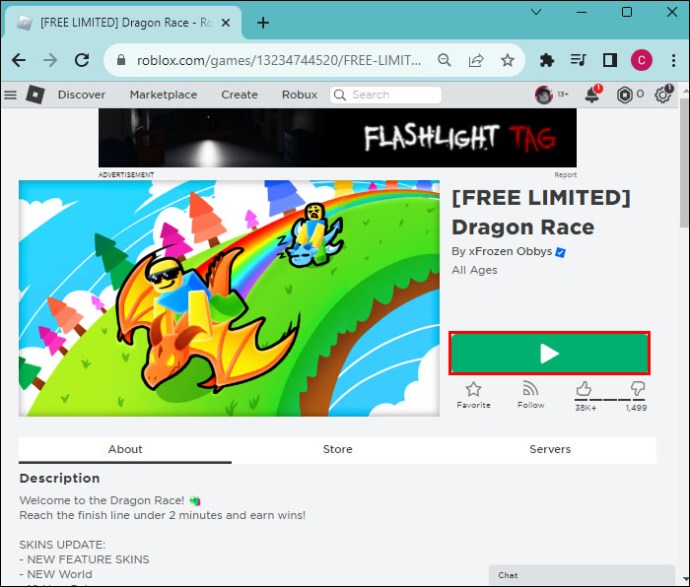 Trên màn hình chính, nhấn phím “ESC”để tạm dừng trò chơi. Một menu bật lên. Tìm “Cài đặt”trong menu và mở nó.
Trên màn hình chính, nhấn phím “ESC”để tạm dừng trò chơi. Một menu bật lên. Tìm “Cài đặt”trong menu và mở nó.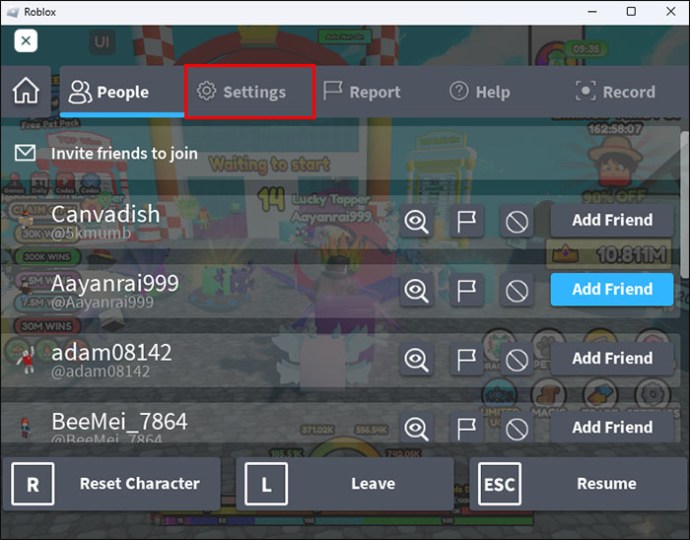 Trong trình đơn “Cài đặt”, tìm “Điều khiển”. Bạn sẽ thấy các phím trên bàn phím có liên kết với chúng.
Trong trình đơn “Cài đặt”, tìm “Điều khiển”. Bạn sẽ thấy các phím trên bàn phím có liên kết với chúng.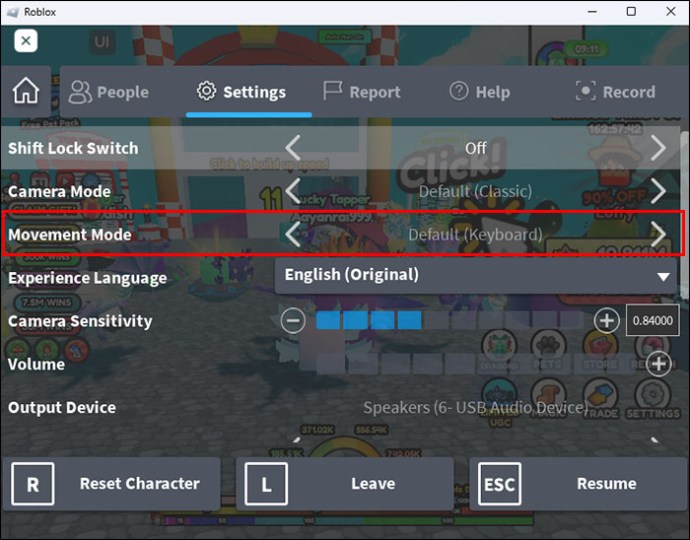 Nhấp đúp vào liên kết mà bạn muốn thay đổi rồi nhấn nút nó sẽ được thay thế. Thao tác này sẽ vô hiệu hóa điều khiển trước đó.
Nhấp đúp vào liên kết mà bạn muốn thay đổi rồi nhấn nút nó sẽ được thay thế. Thao tác này sẽ vô hiệu hóa điều khiển trước đó.
Tại sao cần thay đổi điều khiển
Roblox có nhiều thể loại; đôi khi việc vô hiệu hóa và thay thế một số điều khiển bằng những điều khiển khác sẽ mang lại cho bạn sơ đồ mong muốn. Mặc dù các điều khiển cơ bản có thể sử dụng được trong hầu hết các trò chơi, nhưng việc điều chỉnh chúng là cần thiết khi bạn muốn xử lý các hành động phức tạp trong trò chơi, như lái xe và bắn súng.
Một số trò chơi Roblox có cài đặt để hỗ trợ các hành động phức tạp. Tuy nhiên, khi người chơi muốn thực hiện thay đổi, họ có thể chọn ràng buộc phù hợp và phù hợp với nhu cầu của mình. Việc thay đổi điều khiển cho phép người chơi tự do lựa chọn các tùy chọn sơ đồ điều khiển của mình.
Nâng cao trải nghiệm chơi trò chơi Roblox bằng cách tinh chỉnh điều khiển
Khả năng thay đổi điều khiển Roblox là một lợi thế lớn đối với người chơi trên toàn cầu. Với các bước phù hợp, một số điều khiển có thể bị vô hiệu hóa và thay thế bằng những điều khiển có ý nghĩa vật lý nhất đối với người chơi. Tùy chỉnh các điều khiển để nâng lối chơi lên mức cao nhất.
Bạn đã bao giờ thử điều chỉnh các điều khiển Roblox chưa? Trải nghiệm thế nào? Hãy cho chúng tôi biết trong phần nhận xét bên dưới.
Tuyên bố từ chối trách nhiệm: Một số trang trên trang web này có thể bao gồm liên kết liên kết. Điều này không ảnh hưởng đến bài viết của chúng tôi dưới bất kỳ hình thức nào.